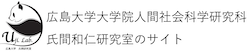EVESで利用するアプリについては,「弱視の視覚補助具としてiPadを使ってみる」のページをご覧ください。
iPad2の活用に関する研究
ここで利用している2台のiPad2及び8台のnew iPadとそのアクセサリーは、科学研究費補助金(基盤(C))「弱視者等の読書評価と教材表示支援システムの開発と評価」(課題番号:23531302)によるものです。
本サイト内の写真や文章等を引用する場合は,URLを記して引用していただきますようお願いします。
関連業績
- 氏間和仁・木内良明 (2012) 弱視教育における携帯端末の活用に関する基礎的研究-EVESとしての活用のための基礎的研究-. 第53回弱視教育研究全国大会抄録集, 10-11. 2012.01
EVESって?
EVES(electronic vision enhancement system)
CCTV(closed-circuit televisions)は,「テレビ放送とは異なり,カメラなどの映像系と映像を映し出すモニターをケーブルで直結して使うという意味であり,普通は監視用TVシステムなどを指す。このよび方は,視覚障害者用のエイドにみられる画像の拡大やコントラストの強調などの特徴を表していない。」(Jackson & Wolffsohn [2010] 257)と紹介されている。
CCTVよりも,EVESの方が,名は体を表しているように思います。ちなみに,下の写真は,英国ロンドン市内の地下鉄の表示例です。このような表示が至る所にあります。もちろん,これは拡大読書器のことではなく,監視カメラを指しています。
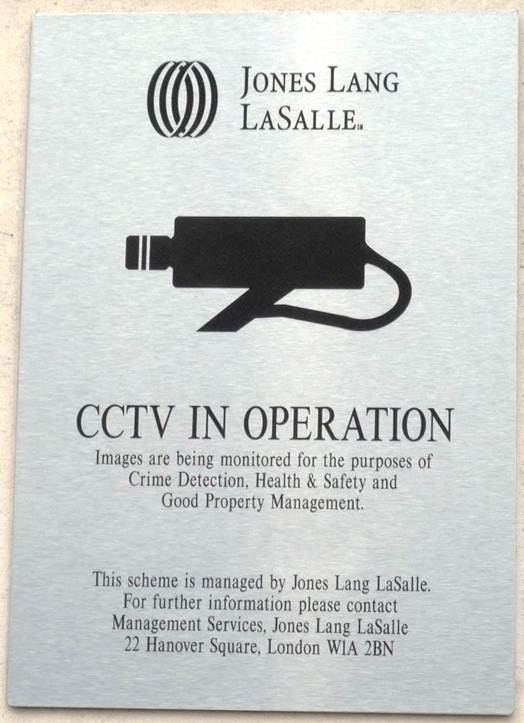
new iPadを近見用拡大読書器として活用する。(2012/12/03)
【設定】
弱視用の視覚補助具として用いる場合,2つの設定をしてあるとよいでしょう。
設定1:「3本指ズーム」の設定。[設定app]→[一般]→[アクセシビリティ]→[ズーム機能]をオンにします。
設定2:「色の反転機能」の設定。[設定app]→[一般]→[アクセシビリティ]→[ホームをトリプルクリック]→[色の反転]にチェックを入れます。「色の反転機能」のみを利用する場合は,他の機能のチェックを外しておきます。
拡大鏡機能をショートカットに割り当てると,どんな作業をしている時でも,ホームボタンを3回素早くクリックすると拡大鏡が起動します。
設定1:「拡大鏡」の設定。[設定app]→[一般]→[アクセシビリティ]→[拡大鏡]をオンにします。使った感想では,通常のカメラアプリの方が露出などの性能が良いように思います。
カメラアプリで見る場合は,画面を1本指で長押ししてフォーカスロックしとくと,リフォーカスしなくなって,文字を動かして読むときに読みいやすくなります。
画面の遅れが気になる場合は,ビデオモードにすると遅れが低減されます。
【固定】
理科の教具でiPadスタンド
いろいろなスタンドを試して来ましたが,今の所,実は,理科の実験道具でiPadスタンドを作るのが最も僕にはしっくりきます。

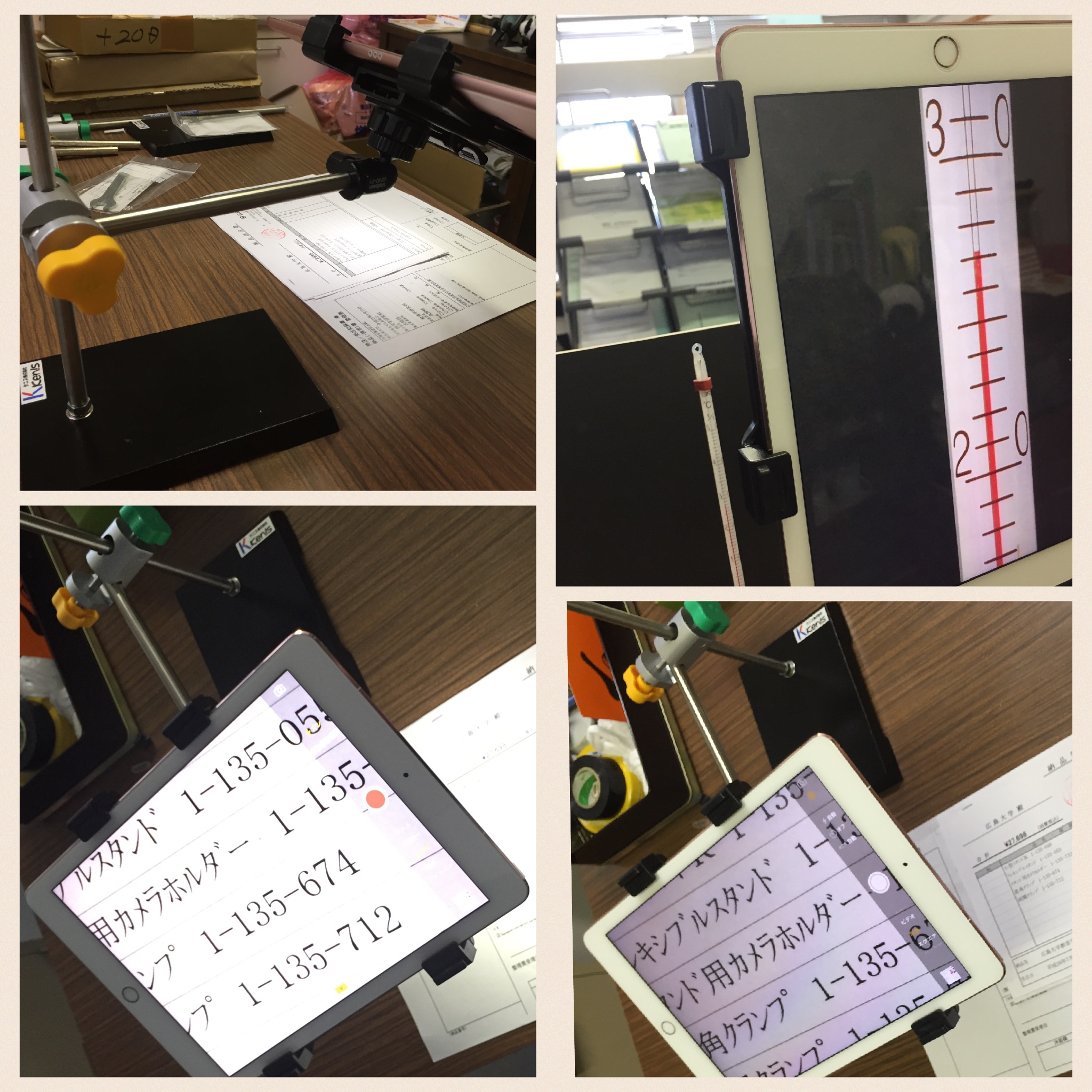
コンパクトに折りたためて,巾着袋までついたスタンドです。関節部分はかなりしっかりとホールドできますので,12.7inchのiPadも余裕で乗せられます。
5,500円程度


Belkin Portable Tablet Stage Stand for iPad
折りたたみができ,持ち運びもできる。関節のホールド力もよく,iPad 12.7inchまで載せることができる。読書や拡大読書器として利用できる。
15,000円程度




new iPadやiPad miniを近見用拡大読書器として利用する場合,利用時間が長くなったり,両手での操作が必要な場合は,固定の方法も同時に検討することが重要です。
アユート SMART ARM STAND [ 12~4インチのタブレットやスマートフォン用アーム ] ホワイト AIU-SAS01WH(2017/03/13掲載)
吸盤タイプの新型です。
軽量,小型です。吸盤は大型化して,1つになっているので操作はしやすいです。アームの重さが軽くなっているので関節のホールド力も上がっていると思います。ただ,軽くなったぶん,位置を変えた時の揺れが起こりやすいので,手で制動する必要があります。
価格が,3千円を切っているのは魅力です。
https://www.amazon.co.jp/gp/product/B018I06S86/ref=oh_aui_detailpage_o01_s00?ie=UTF8&psc=1
価格:¥ 2,264
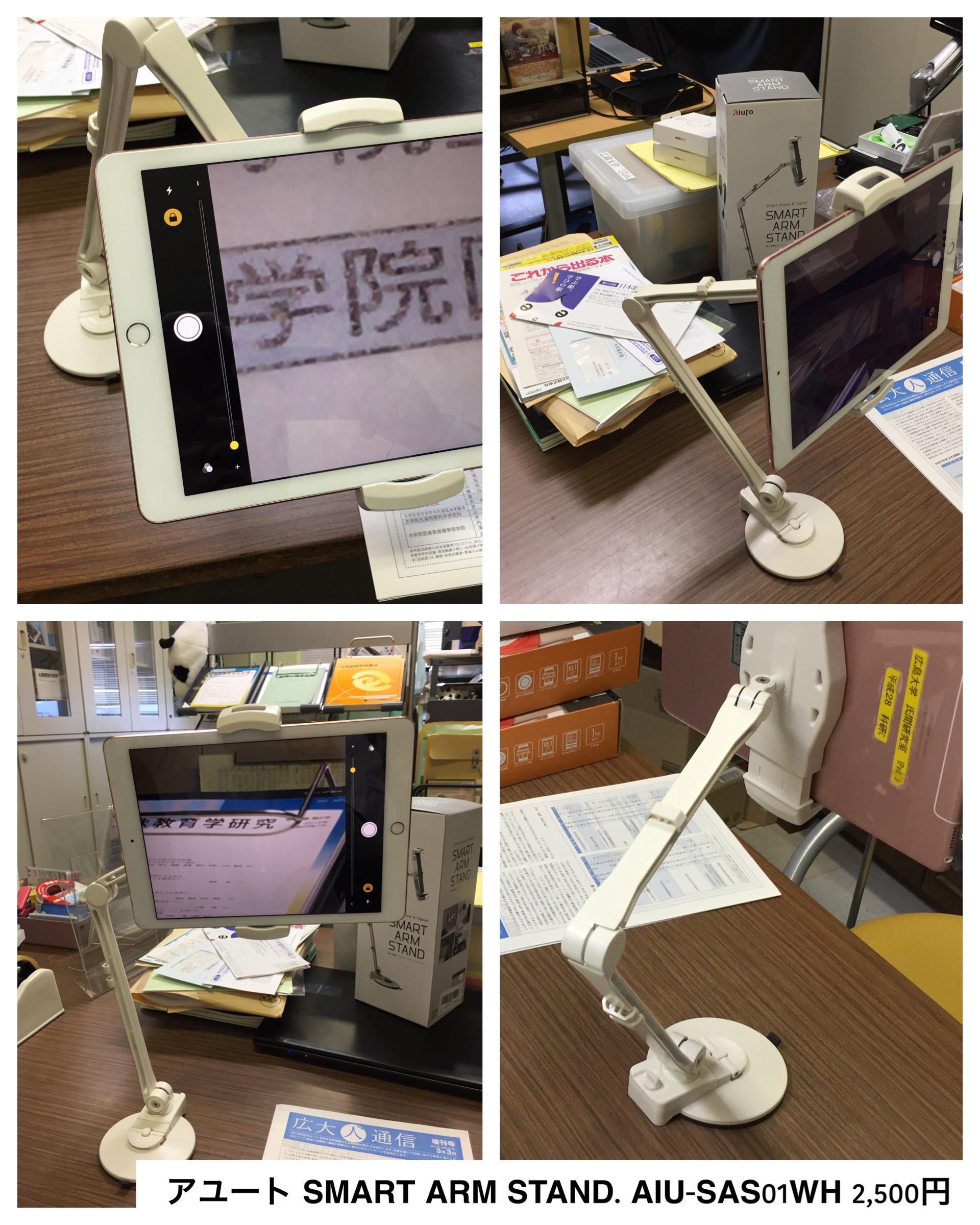
FantastickArm Prime タブレット&スマートフォン用 アームスタンド シルバー ファンタスティックアーム UNIQ(2017/03/13掲載)
価格:¥ 3,800
サンワダイレクト iPad タブレット用 アームスタンド 吸盤式 6関節 ホルダー360度回転 アルミ 100-LATAB003(2015/02/11掲載)
価格:¥ 4,480
ZenCT iPadタブレットPCスタンド アルミ製 携帯スタンド 360°回転できる iPad Air 2 /iPad mini 4 対応(ブラック)(2017/03/13掲載)
アームの自重で支えるので,重くてもよければ,とても小型でよいです。
写真のようにEVESとしてiPadを利用することも十分できます。
関節も,アーム1本でその両端に関節なので,これが意外に使いやすいです。
https://www.amazon.co.jp/gp/product/B01M3231Q7/ref=oh_aui_detailpage_o00_s00?ie=UTF8&psc=1
セール品: ¥ 3,199

タブレットPCスタンド100-MR040(5千円程度)
このスタンドは,スチール製で重みがあり,操作を加えるのにはちょうど良い。ヘッドの可動域が広く角度設定の自由度が高いので,様々な角度で利用することが可能である。
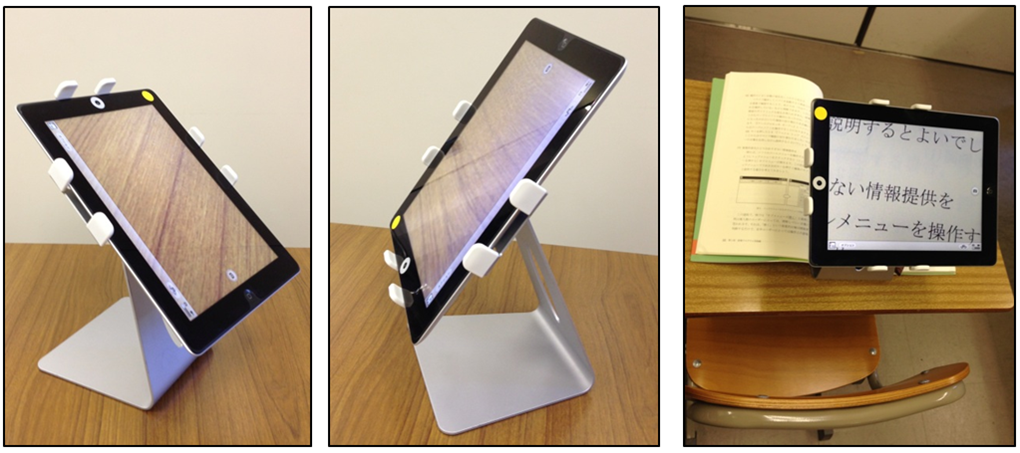
iPadスタンド200-STN011(2千円程度)
持ち運びに最適なスタンド。角度の設定はほぼ無段階で,その幅も広い。蝶番の片方にあるボタンを押しているときに角度が変わり,ボタンから指を離すとロックがかかるので,安定して利用できる。持ち運びの拡大読書器として利用する際には使いやすいスタンドの一つ。

デジカメ撮影スタンドとiPadホルダーの組み合わせ
この組み合わせは,とても良いです。このスタンドは伸縮できるので,大きなものを移す際は伸ばして使えます。iPadの重さにも十分耐えられるスタンドです。実物投影機や記念撮影などの台としても利用できます。 HAKUBA デジカメ撮影スタンド 2段伸縮ポール 卓上 自由雲台 DSS-01とサンワダイレクト iPad タブレット 三脚固定ホルダー iPad Air2 対応 三脚アタッチメント 200-CAM030の組み合わせ例です。


MiYAKEスタンド(4千円程度)
携帯型の拡大読書器として利用する際に便利なスタンド。携帯時は折りたたんでiPadとほぼおなじ大きさになる。利用するときには広げてiPadを載せると利用できる。作業空間が広く取れるので,利用しやすい。iPadを乗せているだけなので,利用の際に注意する必要がある。
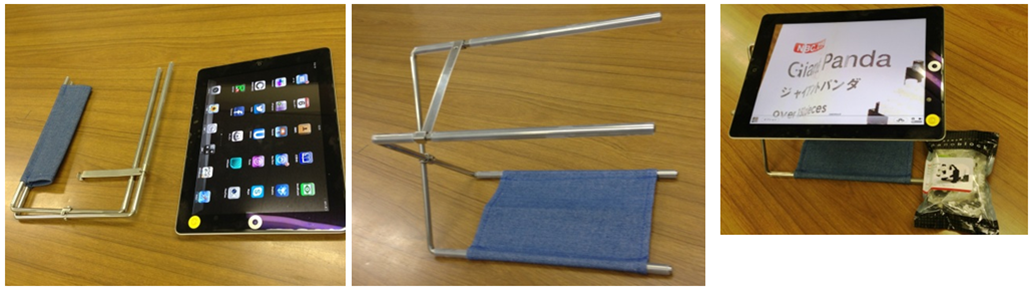
タブレットPC フレキシブルアーム 100-MR041 (5千円程度)
クランプで机などに固定して使うタイプのアーム。関節が多く,iPadの角度を自由に設定できる。背板がリアカメラを覆ってしまうので,拡大読書器や遠方用のカメラとして利用する場合は,リアカメラが接する背板の部分を糸鋸などで切り落とす必要がある。
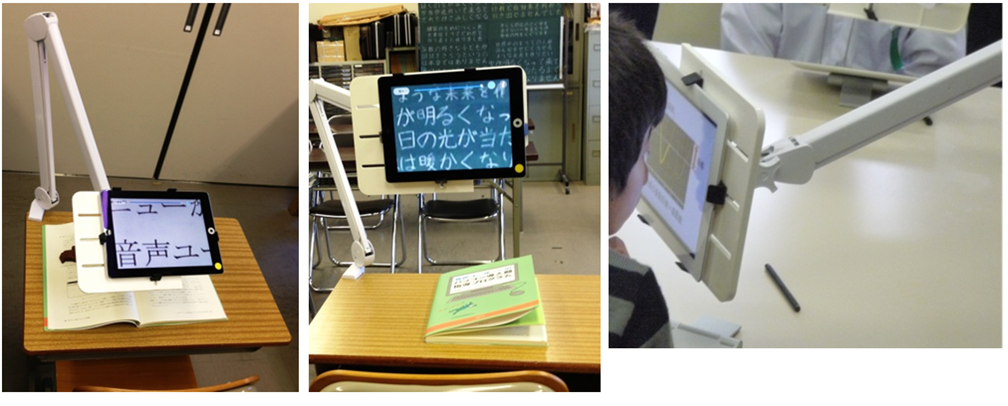
iPad・タブレットアーム 100-MR068 (7千円程度)
クランプで机などに固定して使うタイプのアーム。iPadを固定する際,背板はiPadより小さく設計されているのでリアカメラに干渉することはない。また,各関節の可動域はとても広く,多くのシーンに対応できそうだ。同時に各関節はネジ止めでき,ぐらつきが少ない。ネジ止めも力が加わりやすいように設計されている。少々高価だがこれらの点で優れており,使いやすい。
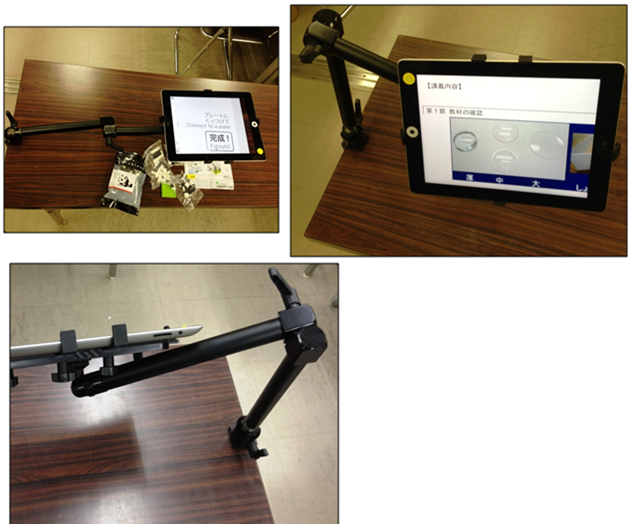
センチュリー iPad・タブレット用4軸式フリーアングルモニターアーム「鉄腕」フレキシブルタブレットアーム [タブレットスタンド] CEN-SRB-T001(5千円程度)(2015年8月10日 掲載)
教室の机の上でタブレットをアームで利用したいという方は,まずは試した方がよいアームのご紹介です!!
本日は,これまでない画期的なアームを
購入して試しましたので紹介します。
このアームの特徴は,
・首が回り仰角を変えられるため,黒板を撮ったり机上を撮ったりがスムーズです。
・根元が360度旋回するため,机上のほとんどの部分を映すことができる。
です。
・折りたたむとコンパクトになるので,教室移動も可能です。
・対応機種サイズは,7~11インチ
・机の厚みは2.5cmくらいから4cm程度に対応です。
教室でタブレットを利用するのにアームを使ってみたいという方には一押しのアームです。
利用している場面です。
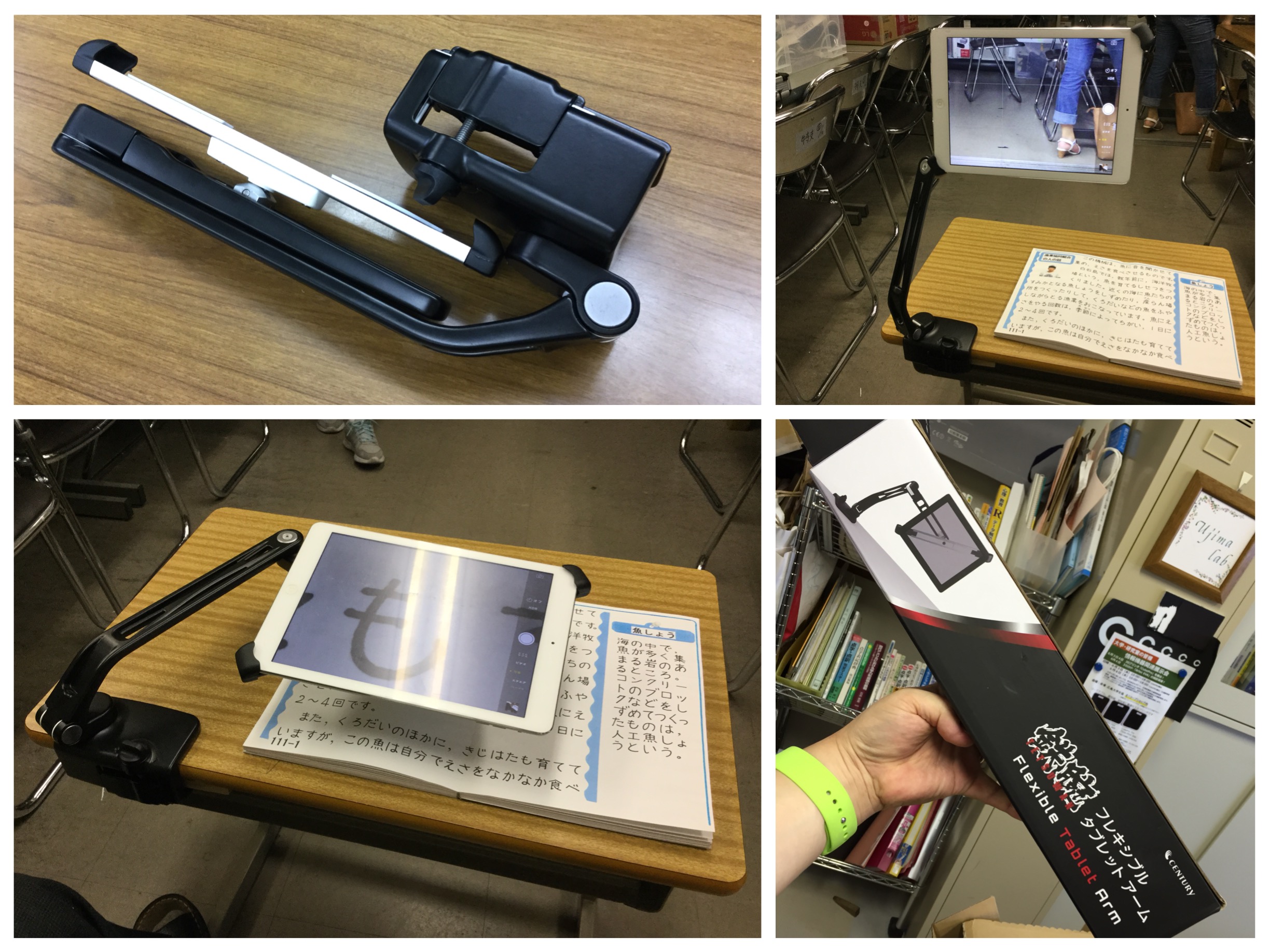
【アプリ】
拡大して見ることのできるアプリにはいくつかあります。
カメラapp
カメラappは標準で搭載されているアプリで,最も手軽に利用できます。カメラアプリを起動するとすぐに拡大読書器のように利用することができます。
拡大・縮小
拡大縮小は,ピンチング操作で行えます。拡大する場合は,2本指を画面上で話すような操作(ピンチアウト)を行います。縮小する場合は,2本指を画面上で近づける操作(ピンチイン)を行います。
色の反転機能
配色の反転は,設定を行うことで(既述),ホームボタンを3回クリックすることで行えます。元の配色に戻す場合は,同じ操作(ホームボタンの3回クリック)で行えます。
フォーカスロック
読んだり・書いたりする場合は,フォーカスが頻繁に調整されると,画面が頻繁にぼやけて操作しにくいです。また,書く場合はフォーカスが手や鉛筆にあったりすると,文字がぼやけてしまいます。そんな時には,フォーカスを合わせたい部分を画面上で1本指で長押し(3秒程度)します。そうすると,フォーカスがロックされます。解除する場合は画面上で1本指で「トン」とシングルタップします。
遅れ
iPadのカメラで読み書きする場合,実際に動かした紙や手と,画面上の画像の間のずれ(遅れ)が気になる場合があります。そんな時は,カメラappの設定を「ビデオモード」にすると少し改善されるようです(三宅琢氏の講演会より)。ただし,その場合は,ピンチング操作による拡大・縮小ができなくなりますから,3本指ズームで拡大する必要があります。3本指ズームはあらかじめ設定しておく必要があります(既述)。画面上で3本指で2回「トン・トン」とタップします(3本指・Wタップ)。走することで3本指ズームのオン・オフができます。拡大率の変更は,3本指Wタップのうちの2回目のタップ時に画面から指を離さずに,3本指で画面の上方へドラッグ(指を付けたままずらす)すると大きくなり,下にずドラッグすると小さくなります。
カメラの印
リアカメラ(背面カメラ)の位置はスリープスイッチの背面側,真下にある。つまり本体の隅に位置しています。カメラで撮影する際,デジタルカメラの感覚で操作すると,どうしても画面の中心に撮影対象を置きたくなります。そこで,表面のリアカメラの位置に相当する部分に背景とのコントラストの大きいシールや触知シールを貼ると,リアカメラの位置を意識しやすくなります。さらに,スタンドなどにiPadを置いて,背面カメラで対象を写す場合,カメラがある角から机上に向かって指を下すと,ちょうどそのあたりが,カメラの視界に相当するので,対象を置く際のガイドになります。
フロントカメラ(前面カメラ)は触知できない構造になっているので,視覚での認識が難しい場合は,フロントカメラの周囲にドーナツ状のシールを貼ると視認しやすくなります。
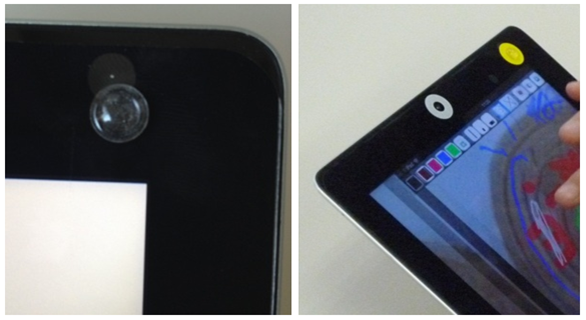
練習
iPadを拡大読書器として利用する場合,通常の拡大読書器の場合と同様にある程度の慣れが必要です。操作に慣れることを促すためには拡大読書器の操作練習方法が参考になります。それを参考に氏間研究室ではいくつかの教材を作成して利用しています。特に書く場合は多少時間をかけた練習の機会があると,楽に利用することができるようになるようです。iPadはあくまでも道具ということを忘れないで,道具を使いこなすのにはある程度の練習が必要ということを同時に考えていくことが大切だと思います。


iPad2用読書用拡大レンズ発売される(2012/03/07)
MiYAKE レンズ
MiYAKEレンズ
発売日 2012年4月20日
価格 8400円(税込み)
iPad2のカバーにレンズを付けてみる(2011/10/18)
レンズ付きカバーを取り付けて、拡大読書器(白黒反転)として利用している様子(2011/10/18)
iPad 2 の視覚障害教育への活用(アイデア)2011年6月24日
2011/06/18
2011/06/18「iPad2を拡大読書器としてつかってみる」
iPad2が届きました。それでまずやってみたことは、これをEVES(electronic Vision Enhancement Systems)、言い習わされた言葉を使うと、拡大読書器として使うことでした。「虫メガネ」という230円ほどのアプリを購入してためしました。まぁ、文字に特化した調整を行っていないでしょうから、拡大率を上げるとかなり見えにくいですが、そのあたりのことを調整し、さらにiPadをEVESとして用いるためにマウントするスタンドのようなものを作れば、これは使えると思いました。未来は無限ですね。こういうことを考えたり、やっているときは楽しいですね。

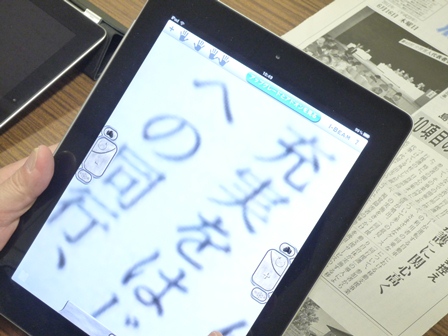
2011/06/18「iPad2をスタンドに付けてみる」
iPad2をスタンドに付けてみました。いつもは、光の授業でレンズを固定するためのスタンドですが、今日はiPad用スタンドです。どうですか、なかなか様になっているでしょ!期待大ですねぇ。

2011/06/18「iPad2をEVESにして、書いてみた。」
カメラの位置を工夫すると、書くことも十分にできますね。

2011/06/18「iPad2をEVESにして、遠くを見てみた。」
遠くを見るのは、もう少し検討が必要ですね。標準のカメラアプリで最大ズームにして、実測で3倍強ってところでしょうか。手持ちのほうが見やすいかもしれないですね。

2011/06/18「iPad2のカメラのレンズに+24Dのレンズをつけてみた。」
どうも、拡大読書器としては拡大した際の画像が悪すぎるということが、気になって、仕事が手につかづ、研究室にあった+24DのレンズをiPad2のカメラのレンズ部にテープでとめてみました。こういうグッズがすぐに間に合うのは視覚障害教育の研究室ならではですね。

レンズを付けた状態で、デジタル1倍

レンズを付けた状態で、デジタル2.2倍

レンズを付けた状態で、デジタル7倍

なかなか、いけそうな感じです。まぁ、今回は、単に凸レンズ1こをくっつけた急あつらえなので、焦点深度が狭いのが難点。でも、かなり画質は向上しました。
2011/06/22
本日、+5Dのレンズが、ある方のご尽力により手に入りました。さっそく、両面テープでiPad2のカメラ部に貼付しました。

その後、ほぼ同じ距離、同じズームで同じ新聞を映してみました。

下の写真の右がレンズあり、左がレンズなしです。+5Dでもかなり映像の質が異なることが分かりました。(自明と言えば自明ですが、実際にここまで違うとは思っていませんでした。)


続いて、以下の2つのグッズ、つまり、卓上マイクスタンドとその先の3/8インチねじに合うiPad用ホルダを組み立ててみました。ただし、このホルダはiPad初代用であることに、取り付けてみて気が付きました。(まぁ、何かつめれば使えるでしょう)


で、最終的にこんな形を想像していますが、もう一つ工夫が必要そうですね。

2011/07/04 Telescopeを取り付ける
iPad2に6倍18のTelescope(monoscope)を取り付けられるというキットを購入した。Apple iPad 2 Telescope、1つUS$26と、かなり安いです。6倍18なので、Exit pupilは3mmですね(単眼鏡のExit pupilの計算と同じ計算方法を用いました)。iPad2のカメラのレンズ径が7,8mmですから、少し小さ目かもしれないですが、有効径はもっと小さいでしょうから、下記にお示ししますとおり、このずれは問題ないようです。

まず、iPad2本体にカバーを取り付けます。

そのカバーにある溝にTelescopeを取り付けます。


何もつけずに撮影(デジタル1倍)。

Telescopeを取り付けて撮影(デジタル1倍)。

Telescope2を取り付けて撮影(デジタル6倍)

2011/10/31 様々なスタンド登場
ここにきて、様々なスタンドが発売されてきました。とてもいいですね。
- iPadなど様々なタブレットPCを取り付けできる!角度や向きを自在に変えられるタブレットPCスタンド。【WEB限定商品】
- モニターアームのように使える、フレキシブルアームのiPad2 iPadホルダー。【WEB限定商品】
- 机やベッドサイド、デスクなどに設置してiPadを自由な位置で操作できる!GALAXY TabやICONIA Tabなどの11型までのタブレットPCにも対応したフレキシブルアーム。【WEB限定商品】
- 寝転んでも使える、フレキシブルアームのiPad2 iPadスタンド。【WEB限定商品】
- iPad2をデスクサイドにしっかり固定できる。360度回転可能で、丸パイプにも付けられるGALAXY TabやICONIA Tabなどの11型までのタブレットPCに対応したアームスタンド。【WEB限定商品】
- iPad2やICONIA TAB、REGZA Tabletなどが取り付けできるスチール製タブレットPCスタンド。【WEB限定商品】